将单页纸装入打印机
以下是将纸张装入打印机的两种方法。
如果使用卷纸支架装入纸张不能正常工作,请尝试使用纸张对齐线装入纸张。
 重要事项
重要事项
-
每次可在供纸槽中装入一张纸。 请勿一次装入一张以上的纸。 否则可能会造成卡纸。
-
褶皱或卷曲的纸张可能会卡纸。 必要时请将纸张展平后重新装入。
-
请平直地装入纸张。 装入纸张歪斜会导致错误。 (请参见“1317”。)
 注释
注释
使用卷纸支架装入纸张
-
安装卷纸支架。
将装有卷纸的卷纸支架安装到打印机。
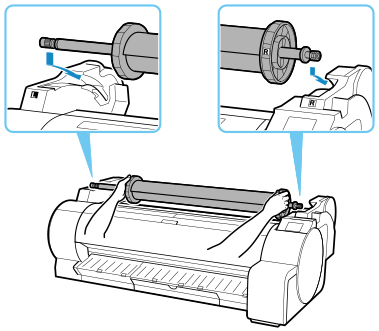
 注释
注释-
有关如何安装卷纸支架的信息,请参见“将卷纸装入打印机”。
-
请勿将卷纸插入供纸槽。
-
-
选择单页纸作为纸张来源。
-
接收到打印作业时
自动选择纸张,并且操作面板上显示出打印作业指定的介质类型和尺寸。
点击OK和“请装入纸张。”。
-
没有接收到打印作业时
-
点击“请装入纸张。”或更换纸张。
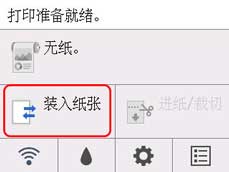
-
点击装入单页纸或更换单页纸。
 注释
注释-
如果主页屏幕未显示,则按主页按钮。
-
 注释
注释-
送入了任何不使用的纸张时,会出现要求将其取下的提示信息。
按照屏幕上的说明取出纸张,然后重新操作。
-
-
将纸张对齐以将它们装入卷纸支架。
打印面朝上,将纸张放置在卷纸支架上,顶住凸缘(A)。
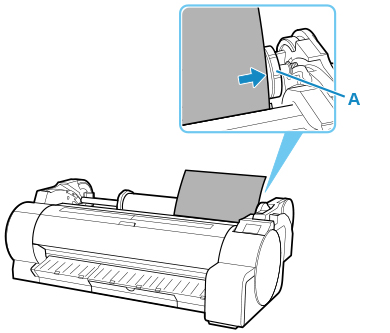
 注释
注释-
装入纸张,使装入纸张的长边垂直。
-
如果剩余大量卷纸,则可能无法将纸张放在卷纸支架右侧,顶住凸缘(A)。
-
如果纸张宽度大于装入的卷纸宽度,则可能无法装入纸张。
-
如果使用上述方法无法很好地进行打印,请尝试使用进纸导片装入纸张。
-
-
将纸张装入供纸槽。
插入纸张,直到前端碰到底。
将纸张插入进纸位置时会发出警报音。
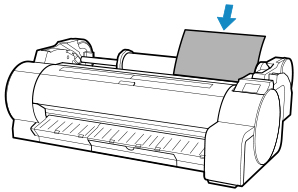
-
点击开始进纸。
-
接收到打印作业时
点击开始进纸以送入纸张并开始打印。
-
没有接收到打印作业时
显示选择介质类型的菜单。
选择所装入的介质类型,然后点击OK。
打印机现在开始送入纸张。
 注释
注释-
有关可选择的介质类型的详细资料,请参见“纸张信息列表”。
-
使用进纸导片装入纸张
-
请取出卷纸支架。
如果卷纸支架已连安装到打印机上,请将其取下。
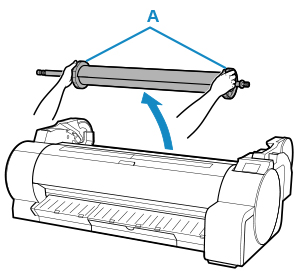
 注释
注释-
有关如何取下卷纸支架的信息,请参见“从打印机取下卷纸”。
-
-
选择单页纸作为纸张来源。
-
接收到打印作业时
自动选择纸张,并且操作面板上显示出打印作业指定的介质类型和尺寸。
点击OK和“请装入纸张。”。
-
没有接收到打印作业时
-
点击“请装入纸张。”或更换纸张。
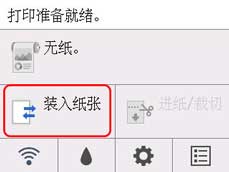
点击装入单页纸或更换单页纸。
 注释
注释-
如果主页屏幕未显示,则按主页按钮。
-
 注释
注释-
送入了任何不使用的纸张时,会出现要求将其取下的提示信息。
按照屏幕上的说明取出纸张,然后重新操作。
-
-
使用纸张对齐线对齐并装入纸张。
打印面朝上,在供纸槽中装入纸张,右边缘与纸张对齐线的白线(A)对齐,然后将纸张插入纸槽。
插入纸张,直到前端碰到底。
将纸张插入进纸位置时会发出警报音。
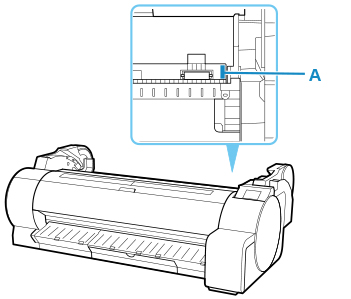
-
点击开始进纸。
-
接收到打印作业时
点击开始进纸以送入纸张并开始打印。
-
没有接收到打印作业时
显示选择介质类型的菜单。
选择所装入的介质类型,然后点击OK。
打印机现在开始送入纸张。
 注释
注释-
有关可选择的介质类型的详细资料,请参见“纸张信息列表”。
-

